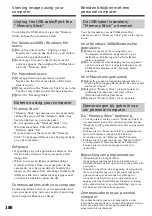183
“Memory Stick” operations
“Memory Stick” functies
Viewing images using your
computer
Notes
•Operations are not guaranteed for either the
Windows or Macintosh environment if you
connect 2 or more USB equipment to a single
computer at the same time, or when using a
hub.
•Depending on the type of USB equipment that
is used simultaneously, some equipment may
not operate.
•Operations are not guaranteed for all the
recommended computer environments
mentioned above.
•All other product names mentioned herein may
be the trademarks or registered tardemarks of
their respective companies.
•Furthermore, “™” and “®” are not mentioned
in each case in this manual.
Installing the USB driver
Before connecting your camcorder to your
computer, install the USB driver to the computer.
The USB driver is contained together with
application software for viewing images on a
CD-ROM which is supplied with your
camcorder.
For Windows 98/98SE, Windows 2000,
Windows Me users
(
1
)
Turn on your computer and allow Windows
to load.
(
2
)
Insert the supplied CD-ROM in the CD-ROM
drive of your computer.
(
3
)
Launch the application programme on CD-
ROM. After a moment, the dialog box appears
on your desktop. Set the cursor on “USB
Driver Installation for Windows 98/98SE/
2000/Me” and click.
(
4
)
The Setup programme starts. Complete the
installation on CD-ROM.
(
5
)
Connect the USB jack on your camcorder with
the USB connector on your computer using
the supplied USB cable.
(
6
)
Insert a “Memory Stick” into your camcorder,
connect the AC power adaptor and set the
POWER switch to MEMORY.
USB MODE appears on the screen of your
camcorder. Your computer recognises the
camcorder, and the Windows Add Hardware
Wizard starts.
(
7
)
The Add Hardware Wizard starts twice
because 2 different USB drivers are installed.
Be sure to allow the installation to complete
without interrupting it.
Beelden bekijken met een
personal computer
Opmerkingen
• Een juiste werking is niet gegarandeerd, voor een
Windows noch voor een Macintosh
werkomgeving, als er 2 of meer USB apparaten zijn
aangesloten op dezelfde personal computer of als
er gebruik wordt gemaakt van een USB aansluit/
verdeeleenheid (hub).
• Er kan wel eens iets mis gaan in de werking als er
andere USB apparaten gelijktijdig in gebruik zijn.
• De juiste werking is niet gegarandeerd voor alle
computers die aan de gestelde systeemvereisten
voldoen.
• Alle andere namen van producten in deze
gebruiksaanwijzing kunnen de handelsmerken of
gedeponeerde handelsmerken zijn van de
respectievelijke bedrijven.
• Ook waar er handelsmerken ter sprake komen,
zullen de aanduidingen “™” en “®” niet telkens in
deze gebruiksaanwijzing worden vermeld.
Het USB stuurprogramma
installeren
Alvorens u de camcorder aansluit op uw personal
computer, zult u eerst het USB stuurprogramma
moeten installeren op uw PC. Het USB
stuurprogramma is bijgeleverd, samen met een
toepassingsprogramma voor het weergeven van de
beelden op een CD-ROM die bij uw camcorder is
meegeleverd.
Voor gebruikers van Windows 98/98
Tweede editie, Windows Me of
Windows 2000:
(
1
)
Schakel uw computer in zodat Windows gestart
wordt.
(
2
)
Plaats de bijgeleverde CD-ROM in het CD-ROM
station van uw personal computer.
(
3
)
Start het toepassingsprogramma op de CD-ROM.
Na enkele ogenblikken verschijnt er een
dialoogkader op uw werkblad. Plaats de cursor
op de regel “USB Driver Installation for
Windows 98/98SE, 2000/Me” en klik hierop.
(
4
)
Het Setup installatieprogramma start. Volg de
aanwijzingen die de CD-ROM op uw scherm laat
verschijnen.
(
5
)
Verbind de USB-aansluitbus van uw camcorder
met de USB-aansluitbus van uw personal
computer met behulp van de bijgeleverde USB-
kabel.
(
6
)
Plaats een “Memory Stick” in uw camcorder,
sluit de netspanningsadapter aan en zet de
POWER schakelaar in de “MEMORY” stand.
De aanduiding “USB MODE” verschijnt op het
scherm van uw camcorder. Uw personal
computer herkent nu de camcorder en het
Windows Nieuwe Hardware Wizard
hulpprogramma voor het toevoegen van nieuwe
apparatuur neemt het over.
(
7
)
Het Nieuwe Hardware Wizard hulpprogramma
zal tweemaal gestart worden, omdat er twee
verschillende stuurprogramma’s worden
geïnstalleerd. Onderbreek de installatie niet
halverwege, maar volg alle instructies voor een
volledige installatie.
Содержание DCR-TRV30E
Страница 251: ......
Страница 252: ...Sony Corporation Printed in Japan ...